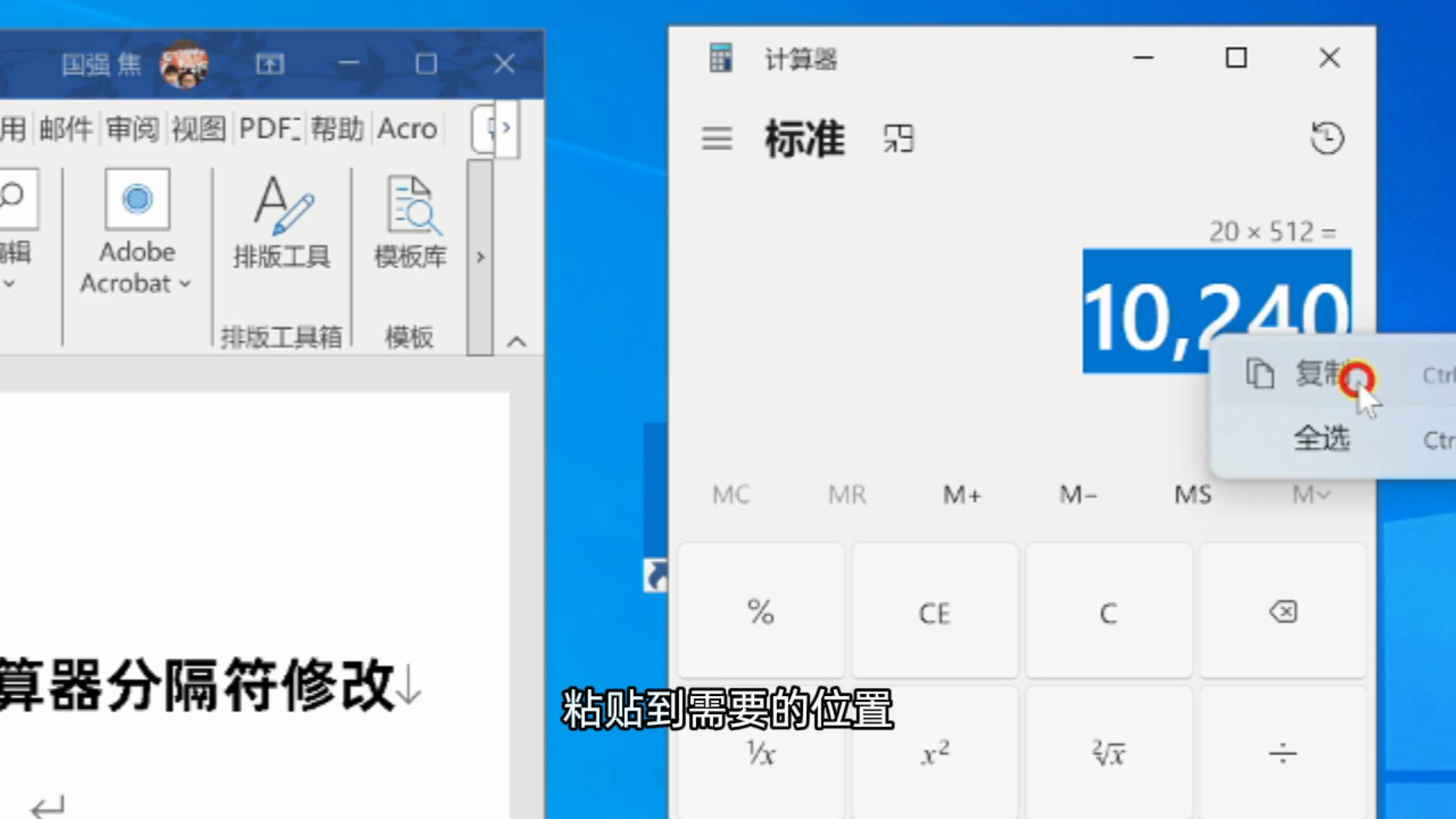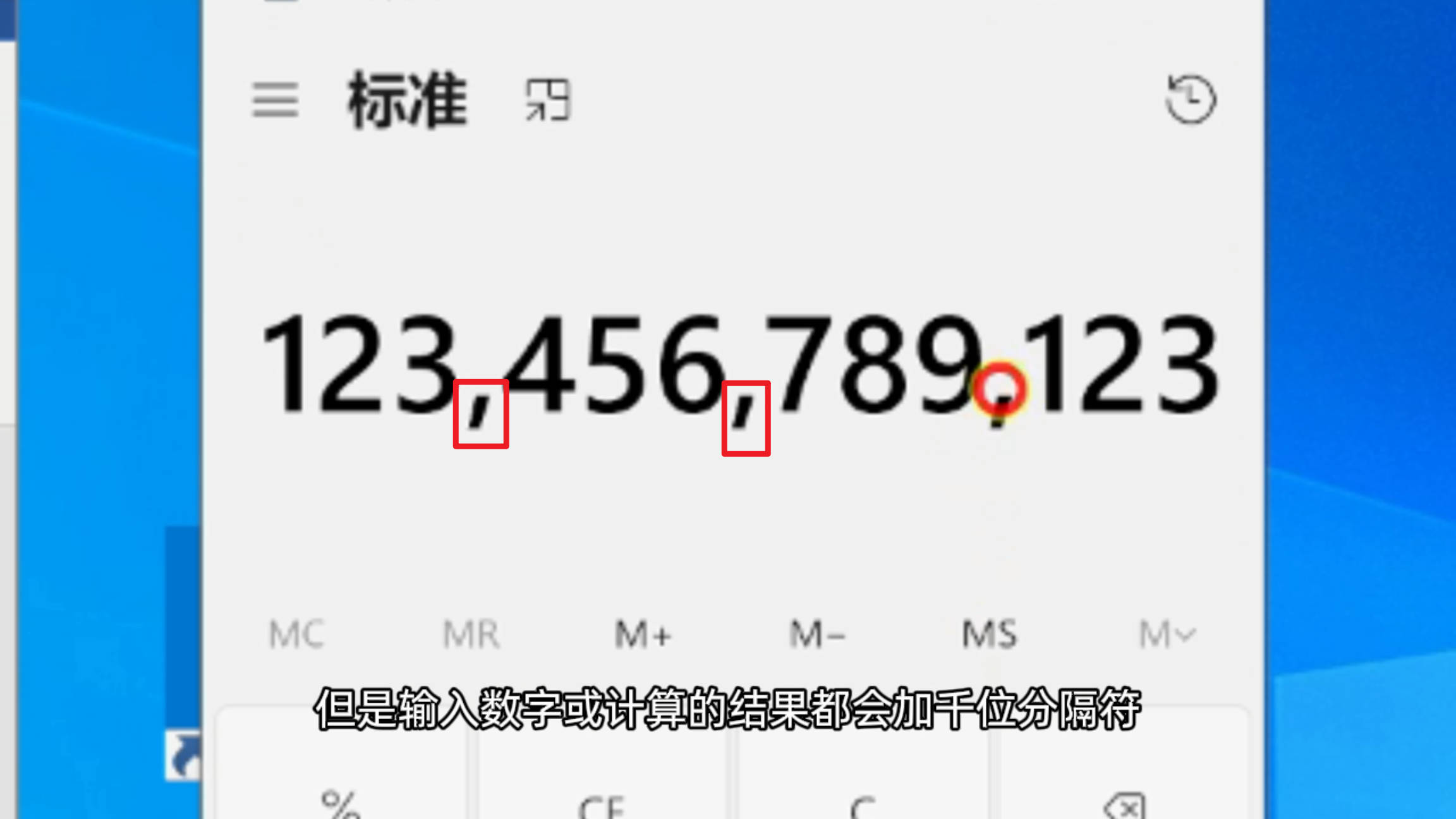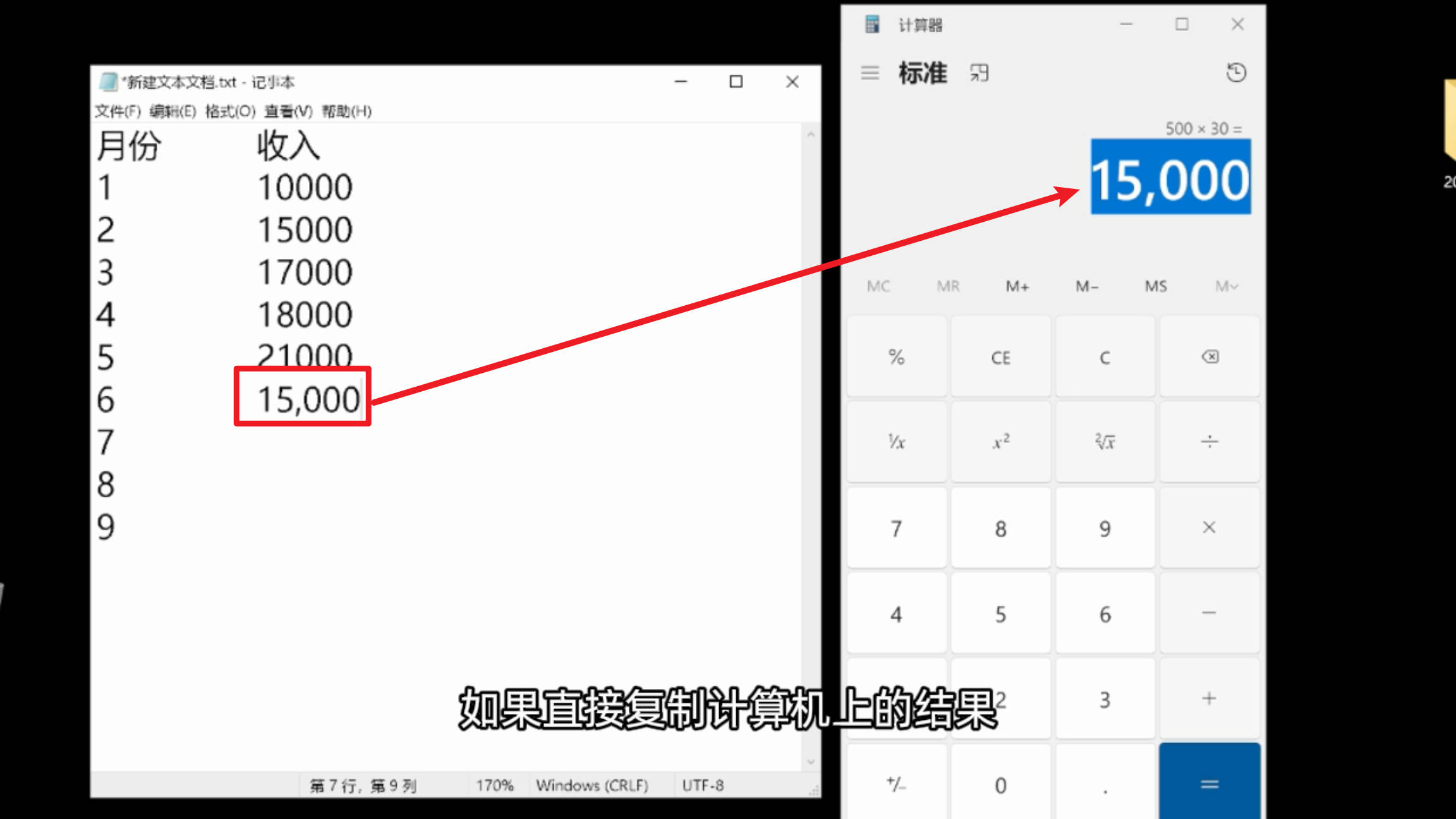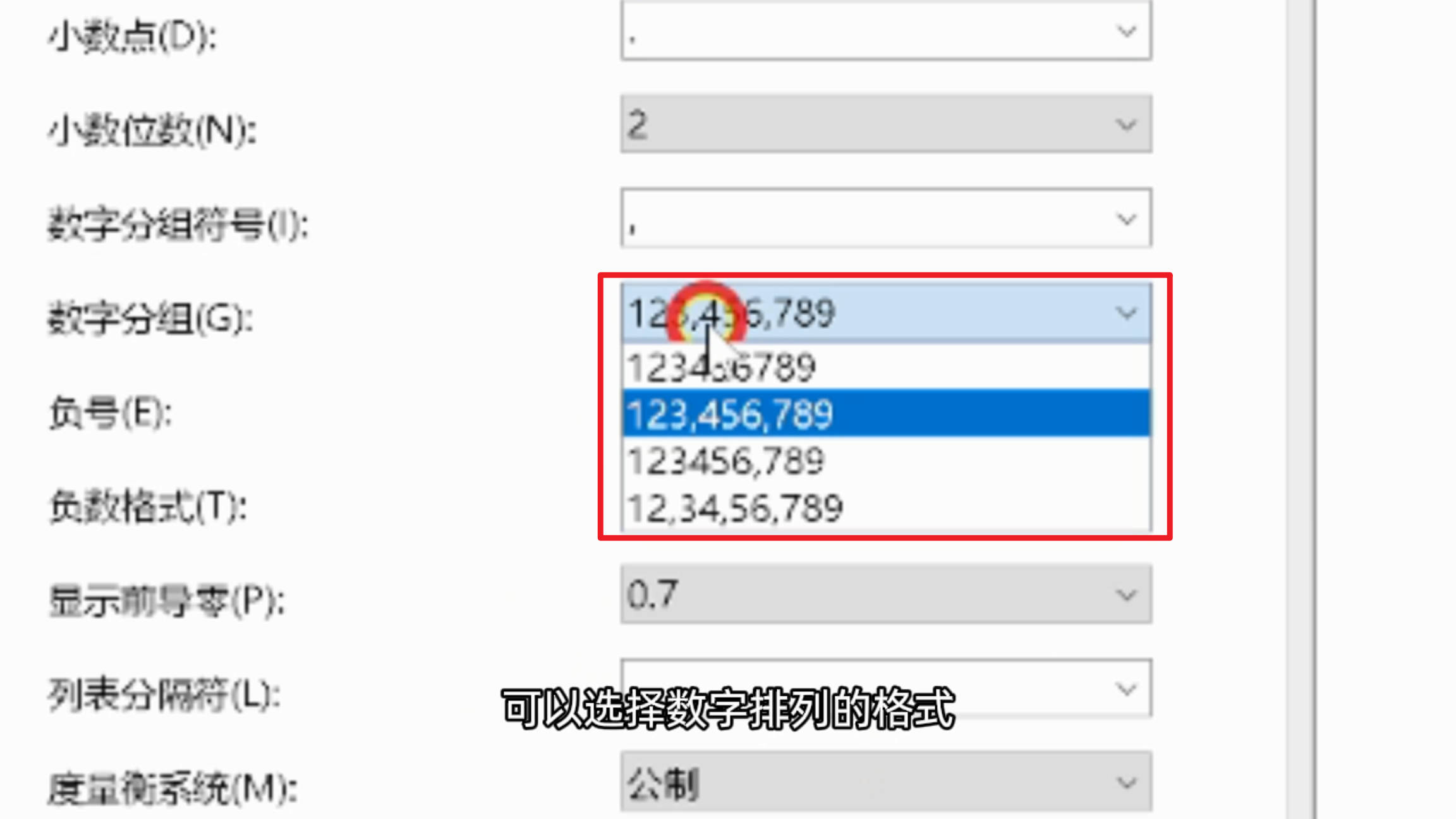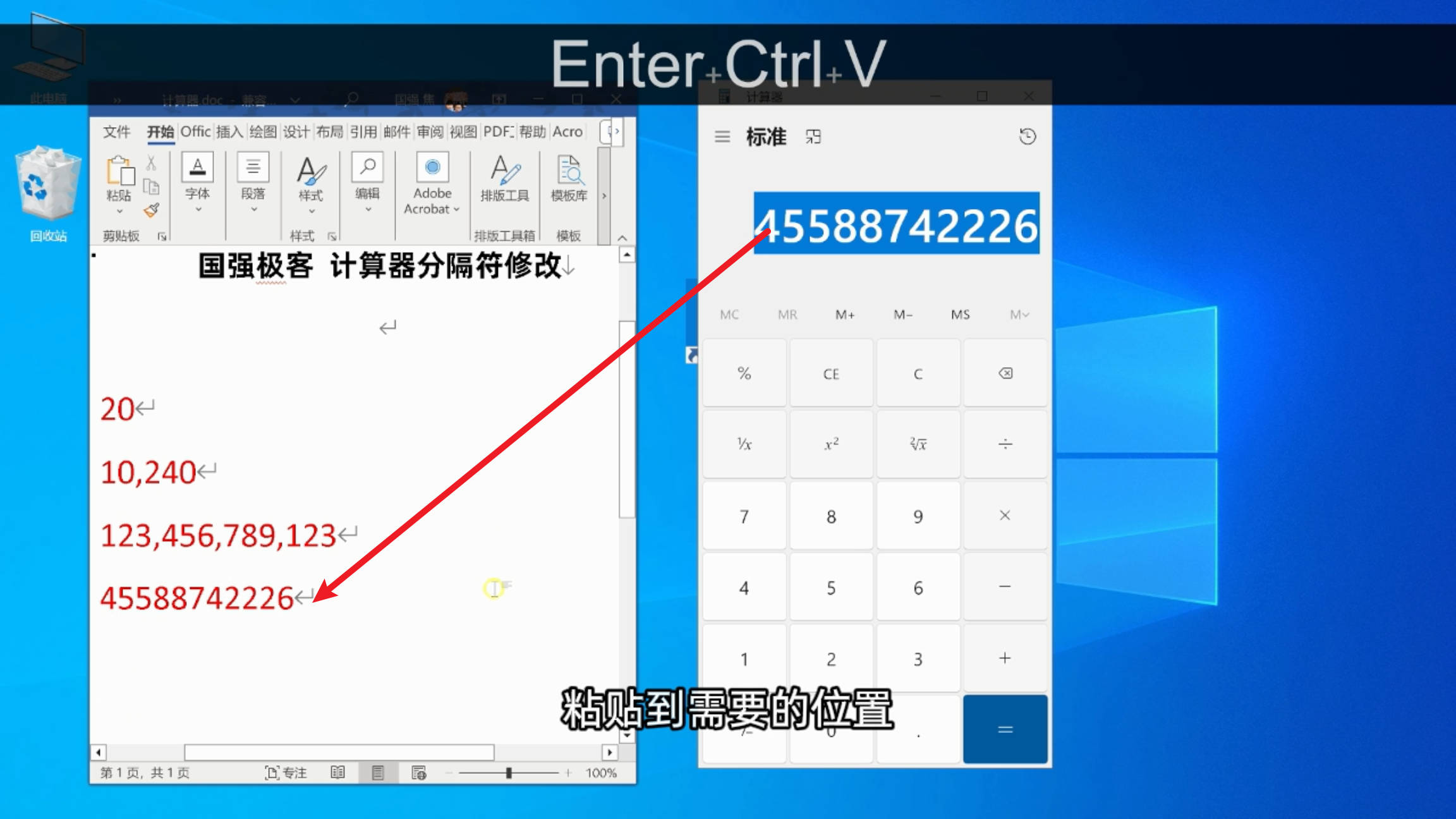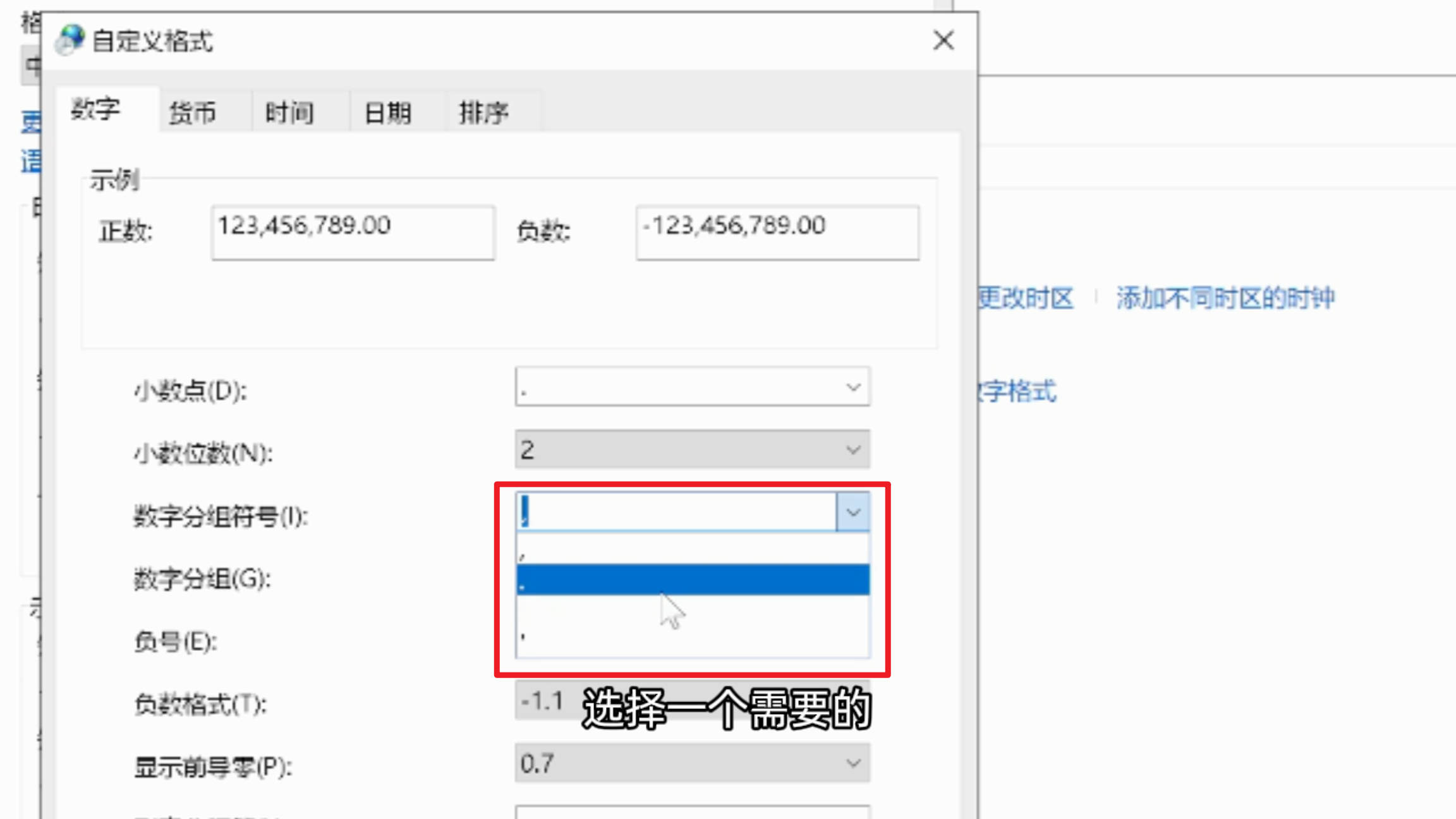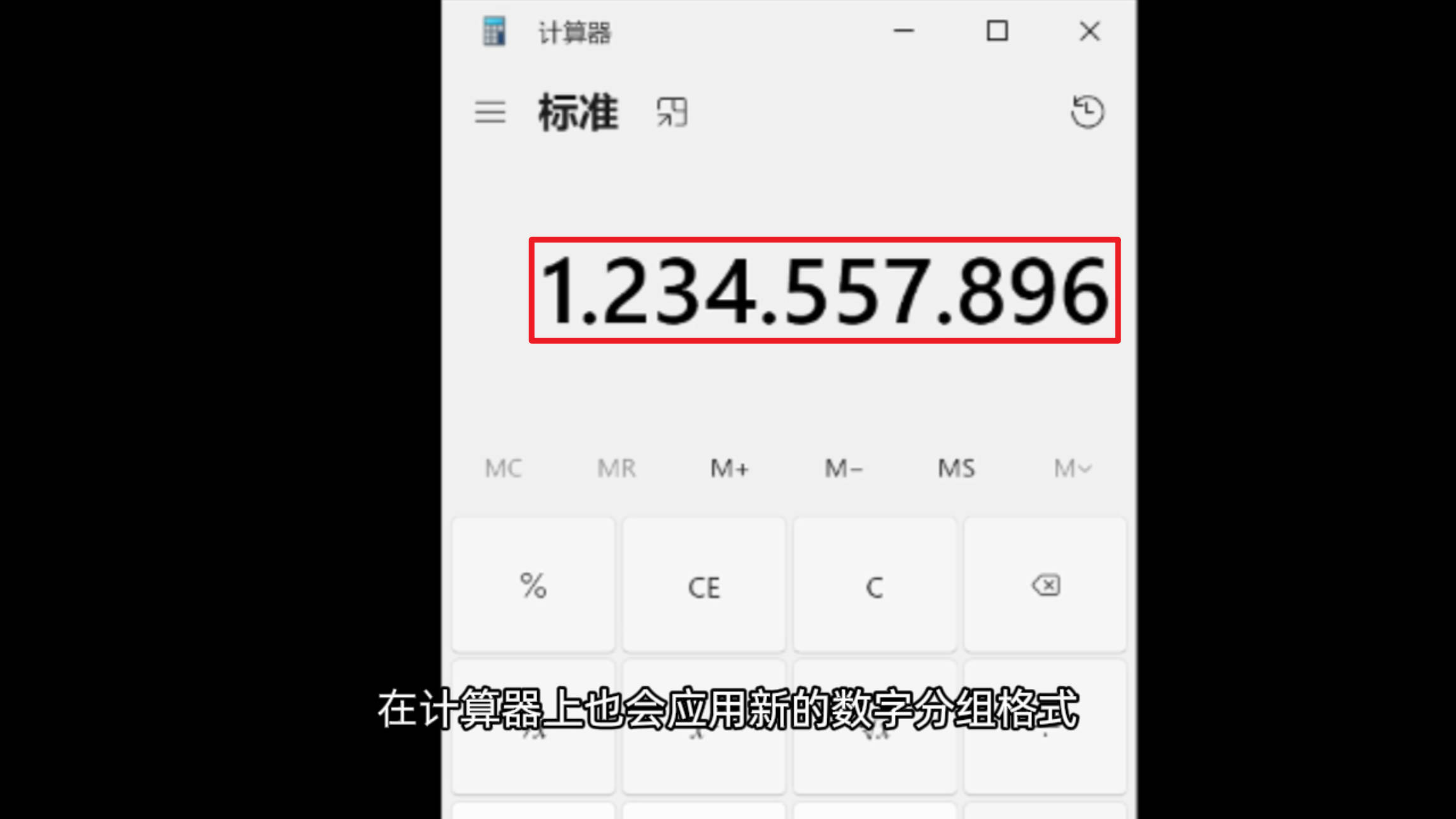| win10/11电脑自带计算器怎么关闭或更改千位分隔符 – 国强极客 | 您所在的位置:网站首页 › 一键取消千位分隔符怎么弄 › win10/11电脑自带计算器怎么关闭或更改千位分隔符 – 国强极客 |
win10/11电脑自带计算器怎么关闭或更改千位分隔符 – 国强极客
|
视频文稿
电脑上自带的计算器相信很多人都在 用,有一个优点就是可以直接把初始数字粘贴进入并复制计算的结果,粘贴到需要的位置,但是输入初始数字或计算的结果都会加千位分隔符,也就是每隔三个数都会加一个逗号,这是西方的习惯。
但是我们在使用中,要填写的数字格式很多都是没有千位分隔符的,如果直接复制计算器上的结果,还要手动去掉逗号分隔符,特别麻烦,今天说一下如果去掉或是更改计算器上的千位分隔符。
打开设置,时间和语言,区域 ,其他日期、时间和区域设置,点击区域,点击底部的其他设置,有一个数字分组,点击下拉框可以选择数字排列格式,点击应用。
最后记住,一定要关闭计算器,重新打开,否则设置不会生效,再次在计算器不管是直接输入,还是计算结果,就都没有千分位分隔符了,再复制计算结果,粘贴到需要的位置,效率就更高了。
默认的千位分隔符是英文分号,如果想要更改,也可以点击数字分组上面的 数字分组符号,选择一个需要的,点击应用,顶部的示例也会显示当前的数字格式,在计算器上也会应用新的数字分组格式。
感觉视频对你有帮助,就点赞关注评论支持一下吧
|
【本文地址】
公司简介
联系我们